Le guide complet pour créer des coupons WooCommerce
Publié: 2017-08-04Offrir des coupons WooCommerce pendant la campagne Black Friday à vos clients s'accompagne toujours de situations gagnant-gagnant - les clients sont plus disposés à acheter, donc vos ventes augmentent. Vous vous demandez comment activer et configurer la fonction de coupons Black Friday sur la plateforme WooCommerce ? Lisez la suite pour apprendre l'ensemble du processus.
Dans cet article, vous apprendrez à :
- Activer / désactiver les coupons WooCommerce
- Ajoutez votre premier coupon WooCommerce
- Définir les principales options du coupon
- Choisissez la restriction d'utilisation du coupon WooCommerce
- Utilisez un plugin WooCommerce Coupon Code Generator pour vendre des bons
- Utilisez des remises, c'est-à-dire lorsque les coupons WooCommerce ne suffisent pas
Comment activer les coupons WooCommerce ?
Le processus d'activation est aussi simple qu'une tarte. Allez simplement sur WooCommerce dans le menu WordPress de gauche, cliquez sur Paramètres . Dans les paramètres généraux , activez Coupons. Vous devez maintenant activer les coupons WooCommerce en cochant la case.
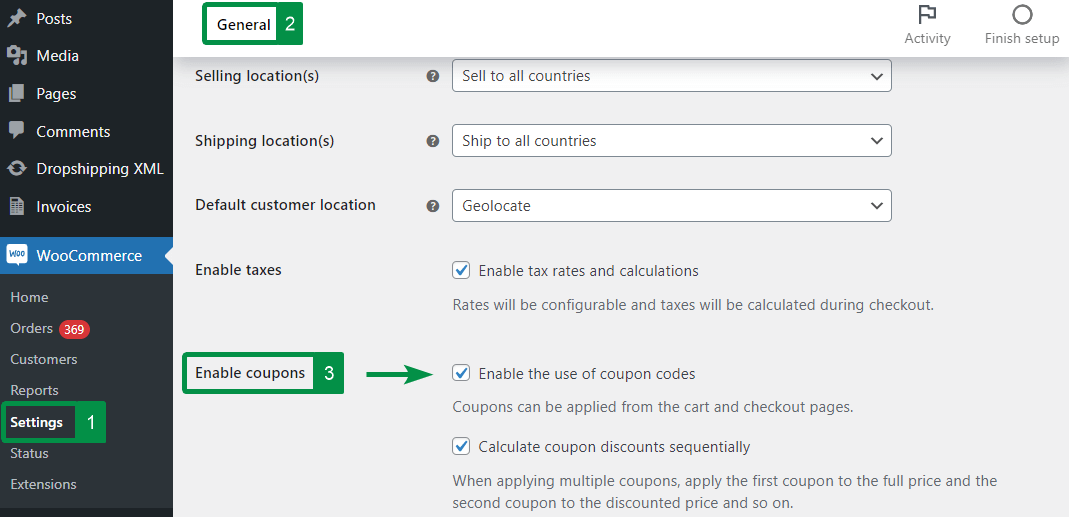
Vous pouvez également décider d'activer l'option Calculer les réductions de coupon de manière séquentielle . Les clients pourront ajouter plusieurs coupons WooCommerce. WooCommerce lui-même appliquera le premier coupon au prix total et le deuxième coupon au prix réduit et ainsi de suite.
Ajout de coupons WooCommerce
Juste après avoir activé les coupons, vous pouvez ajouter votre premier coupon. Vous pouvez simplement le faire en choisissant Marketing → Coupons , puis en cliquant sur le bouton Ajouter un coupon .
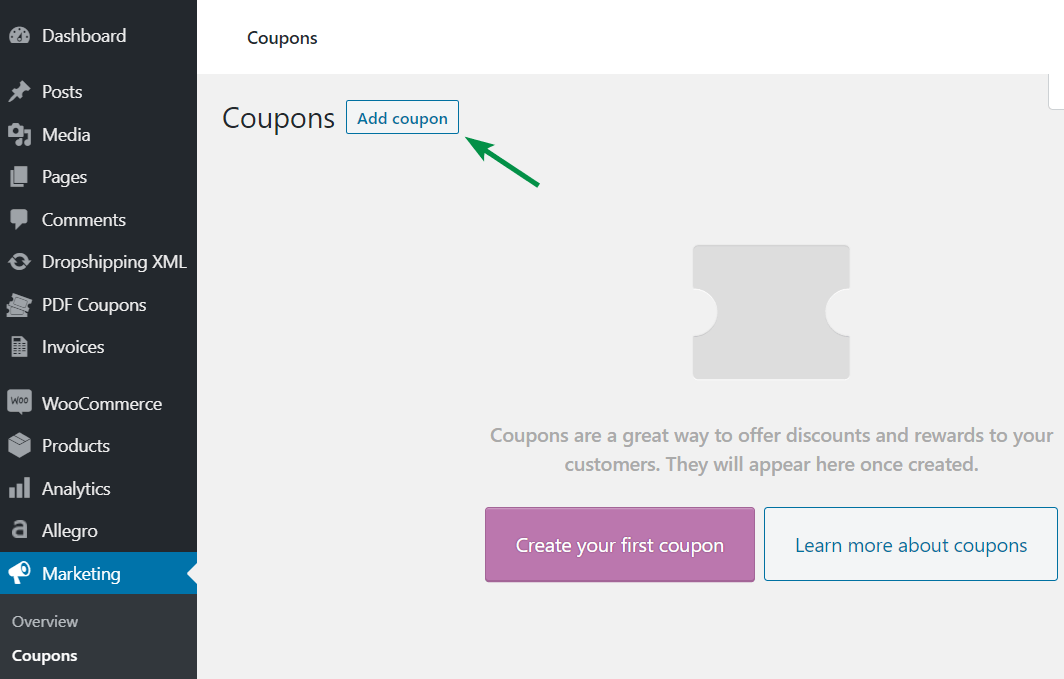
Il est maintenant temps d'ajouter un nouveau coupon.
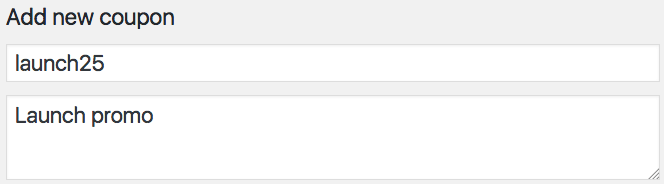
Pour ajouter votre coupon, remplissez les champs suivants :
Code de coupon - il s'agit d'un code de coupon de réduction saisi par le client dans le panier WooCommerce.
Description - dans ce champ, vous pouvez ajouter des informations sur votre coupon, avec autant de détails que nécessaire. La description n'est visible que dans le panneau d'administration. Même si la description est facultative, il est bon de l'utiliser. Si vous avez plusieurs promotions ou campagnes marketing, cela vous aidera à identifier le coupon après quelques semaines ou quelques mois.
Paramètres généraux
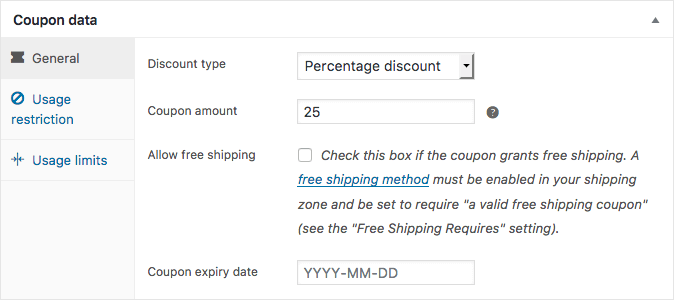
Type de remise
- Remise en pourcentage - un type de remise utilisé lorsque l'article est réduit d'un pourcentage du prix d'origine (par exemple, un coupon de réduction de 20 %).
- Remise fixe sur le panier - il s'agit d'une remise à valeur fixe pour l'ensemble du panier. Par exemple, il pourrait s'agir d'un coupon d'une valeur de 100 $.
- Remise fixe sur les produits - une remise fixe pour les produits sélectionnés uniquement.
Montant du coupon - entrez la valeur du coupon sous forme de montant ou de pourcentage, selon le type de coupon que vous choisissez. Utilisez un système décimal adapté aux paramètres régionaux de votre boutique. N'utilisez pas la devise ou le signe de pourcentage - entrez simplement le nombre.
Autoriser la livraison gratuite - cochez cette case si vous souhaitez offrir à vos clients un coupon de livraison gratuite. Cependant, n'oubliez pas d'activer l'option Bon de livraison gratuite dans WooCommerce → Paramètres → Livraison gratuite → Livraison gratuite requise . En savoir plus sur WooCommerce Shipping →
Date d'expiration du coupon - sélectionnez éventuellement le jour où le coupon WooCommerce n'est plus actif.
Coupon WooCommerce - Restriction d'utilisation
Ici, vous pouvez définir une limite pour les produits, catégories ou adresses e-mail sélectionnés. Cette configuration est facultative, vous n'avez donc pas à restreindre l'utilisation du coupon.
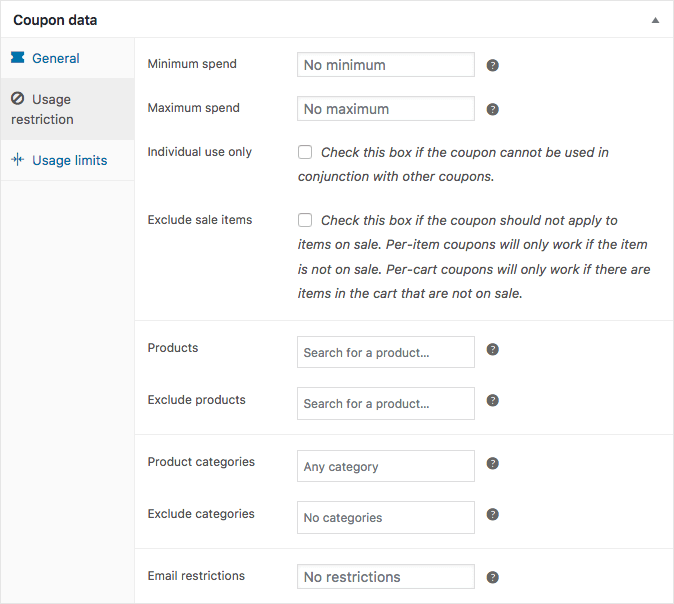
Dépense minimum/maximum - cette option vous permet d'entrer la valeur minimum ou maximum de votre commande de coupon (qui est un sous-total nécessaire pour utiliser le coupon). N'oubliez pas que le montant est fixé avant le calcul de l'impôt.
Usage individuel uniquement - cochez cette option si vous ne souhaitez pas que la réduction soit utilisée en combinaison avec d'autres coupons.
Exclure les articles en solde - cochez cette case si le coupon ne peut pas être appliqué aux produits en solde.
Produits - sélectionnez une liste de produits auxquels le coupon sera appliqué.
Exclure les produits - sélectionnez les produits auxquels la réduction ne sera pas appliquée.
Catégories de produits - sélectionnez toutes les catégories qui seront éligibles à la remise.
Exclure les catégories - cette option vous permet de sélectionner les catégories auxquelles la remise ne sera pas appliquée.
Restrictions d'e-mail - entrez les adresses e-mail qui peuvent utiliser les coupons. Si vous souhaitez ajouter plusieurs adresses e-mail, séparez-les par une virgule.

Limites d'utilisation
Ici, vous pouvez définir une limite d'utilisation pour votre coupon. Cette configuration est également facultative, alors décidez vous-même si vous voulez l'utiliser ou non.
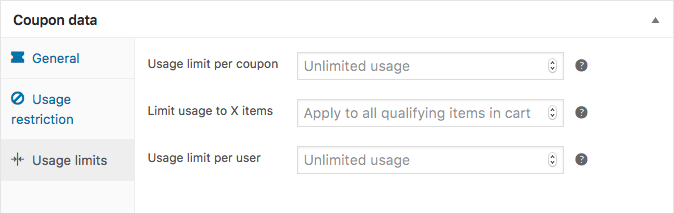
Limite d'utilisation par coupon - spécifiez combien de fois le coupon peut être utilisé avant son expiration.
Limiter l'utilisation à X articles - entrez le nombre maximum d'articles auxquels le coupon peut être appliqué (pour les remises sur les produits).
Limite d'utilisation par utilisateur - spécifiez combien de fois chaque client peut utiliser le coupon.
Comme vous pouvez le voir, la configuration n'est pas compliquée du tout. Mais si vous avez des questions ou avez besoin de mon aide, n'hésitez pas à demander dans les commentaires. Nous sommes toujours heureux d'aider!
Qu'en est-il du générateur de code de coupon WooCommerce ?
Si vous avez besoin de créer automatiquement des coupons dans votre magasin, vous pouvez également le faire ! Comment?
Vous pouvez utiliser le meilleur plugin de coupon WooCommerce pour créer des cartes-cadeaux et des bons PDF dans WooCommerce ! Le plugin sera en fait votre générateur de code promo WooCommerce . Avec le plugin, vous pourrez définir les restrictions des cartes-cadeaux et des coupons de la même manière que pour les coupons standard dans WooCommerce. Ce plugin vous aidera par exemple avec votre campagne promotionnelle pour le Black Friday ou Noël.
Coupons PDF flexibles WooCommerce 59 $
Concevez vos propres coupons PDF et vendez-les sous forme de cartes-cadeaux, de billets ou de bons de service en utilisant les coupons PDF flexibles pour WooCommerce.
Ajouter au panier ou Afficher les détailsQuand les coupons WooCommerce ne suffisent pas
Les coupons WooCommerce sont une fonctionnalité intéressante mais limitée. Ils offrent des remises sur les catégories, des horaires et des restrictions sur les e-mails, pour ne citer que quelques ajouts intéressants.
Mais ils demandent au client d'entrer le coupon (ils ne fonctionnent pas automatiquement en fonction des conditions sélectionnées), n'offrent pas BOGO (achetez-en un, obtenez-en un), BOGOF (achetez-en un, obtenez-en un gratuitement), BOGOHO (achetez-en un, obtenez-en un à moitié) , ou des remises pour des groupes de clients.
Ce sont d'énormes inconvénients si vous souhaitez créer des promotions flexibles et vous battre pour plus de ventes. Mais en paraphrasant la célèbre citation de Steve Jobs : Il y a un plugin pour ça :)
Besoin de plus de fonctionnalités pour créer une promotion ? Voir le plugin pour créer des prix et des réductions de produits dynamiques WooCommerce !
Tarification flexible WooCommerce 79 $
Les clients adorent les soldes et les offres tarifaires. Utilisez ceci! Créez des promotions comme Buy One Get One Free pour obtenir plus de ventes dans votre magasin.
Ajouter au panier ou Afficher les détailsAvec la tarification flexible, vous obtenez instantanément :
- Prix, pourcentage ou remises fixes.
- Réductions WooCommerce pour les catégories sélectionnées.
- Réductions pour certains rôles ou groupes de clients.
- Remises par produit ou variation.
- Remises dynamiques WooCommerce basées sur les totaux des commandes, les totaux dans les catégories sélectionnées ou l'historique des commandes des clients.
- Différents types de promotions WooCommerce comme les promotions BOGO (achetez-en une, obtenez-en une), BOGOF (achetez-en une, obtenez-en une gratuite) ou BOGOHO (achetez-en une, obtenez-en une à moitié prix). Par exemple : achetez X articles d'un produit pour bénéficier d'une remise sur Y articles de ce produit ou d'un autre.
- Achetez un produit d'une catégorie sélectionnée et obtenez une réduction pour un autre produit de cette catégorie ou d'une autre.
Plugin de coupon Black Friday
Les plugins présentés dans l'article sont d'excellentes solutions qui vous permettront de lancer efficacement des campagnes pour le Black Friday et Noël 2022. Nous savons que la période des fêtes représente une énorme quantité de travail pour chaque propriétaire de magasin woocommerce. L'utilisation de ces plugins soulagera votre charge de travail et la création de coupons Black Friday sera simple, rapide et, surtout, efficace.
